選考直結型ガクセイハッカソン 2025.03の開催レポート
(初心者向け)Gitを学ぼう
2023-11-10 公開
2023-11-15 更新
Gitとは
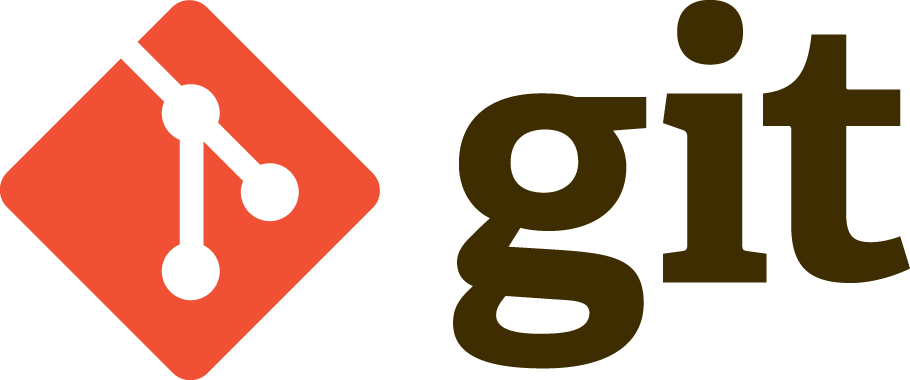
Git(ギット)は、分散型のバージョン管理システムです。バージョン管理システムとは、プログラムやファイルの変更履歴を管理し、チームでの協力作業やプロジェクトの追跡を効果的に行うためのツールです。Gitはその中でも最も人気があり、ソフトウェア開発者にとって欠かせない存在となっています。
Gitの概要は、こちらの動画で解説しています。
Gitの始め方
Gitがインストールされているかを確認
Macや一部のLinuxディストーションでは、Gitがデフォルトでインストールされています。確認するには、ターミナルを開き、 git --version とコマンドを実行すると、インストールされているGitのバージョンを確認できます。
Gitをインストール
Gitがインストールされているのが確認できた場合は、そのGitを使用して問題無いですが、古いバージョンでGitあったり、またはGitがインストールされていない場合もあります。なので、次に手動でGitをインストールする方法をを紹介します。
Macの場合
Macユーザーは、Homebrewと呼ばれるパッケージマネージャを使用してGitをインストールすることをおすすめします。Homebrewを導入したら、ターミナルで以下のコマンドを入力してGitをインストールできます。
brew install git
MacにデフォルトでインストールされているのGitの場合はgit version 2.39.2 (Apple Git-143)と言うように、Apple Gitという文字列が含まれますが、Homebrew経由でインストールされたGitの場合はgit version 2.42.0というような出力になります。
Windowsの場合 (WSLを使用)
ここでは、WSL(Windows Subsystem for Linux)上でGitを利用する方法を紹介します。WSLは、Windows 上で Linux を動作させるための実行環境です。WSLの導入方法は、こちらの記事で解説しています。Gitは、コマンド操作を前提としているのでLinuxと相性が良く、またMacでのターミナル操作と同様の使い勝手で利用できます。
WSLを使うことで、LinuxのパッケージマネージャからGitをインストールすることができます。例えば、Debianベースのディストリビューション(Ubuntuなど)では、aptパッケージマネージャーを使用して、以下のようなコマンドでgitのインストールができます。
sudo apt update
sudo apt install git
Gitの初期設定
インストールが完了したら、最初にユーザー名やメールアドレスなどの情報を設定しましょう。これは、コミットログなどで誰が変更を行ったかを明確にするためのものです。
以下のコマンドを順番に実行して、ユーザー名とメールアドレスを設定します。
git config --global user.name "田中 太郎"
git config --global user.email "tanaka.taro@example.com"
また、デフォルトのエディタも設定できます。例えば、Vimを使いたい場合は次のようになります。
git config --global core.editor "vim"
Gitで外部リポジトリからclone
Gitをインストールして初期設定を行ったら、他のプロジェクトを簡単に取得(クローン)できるようになります。練習として、次のGitHubリポジトリをクローンしてみましょう。
リポジトリ: https://github.com/redimpulz/nextjs-typescript-starter
クローンを実行するコマンドは次の通りです。
git clone https://github.com/redimpulz/nextjs-typescript-starter.git
これによって、指定したリポジトリのコードがローカルマシンにダウンロードされ、すぐに編集や実行が可能になります。
さらに知る
Gitの使い方を学習するのに役立つページです。これらの情報を活用することで、環境構築で用いたツールに対する理解が深まります。
- Git・GitHubの概要解説(動画)
- Gitコマンドの使い方
- Git運用術
- ブランチやコミットの命名規則



